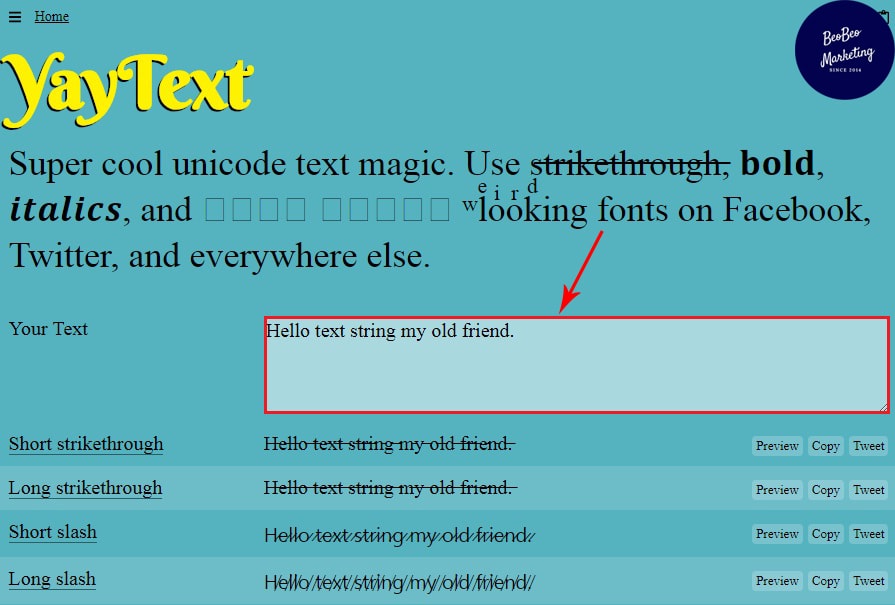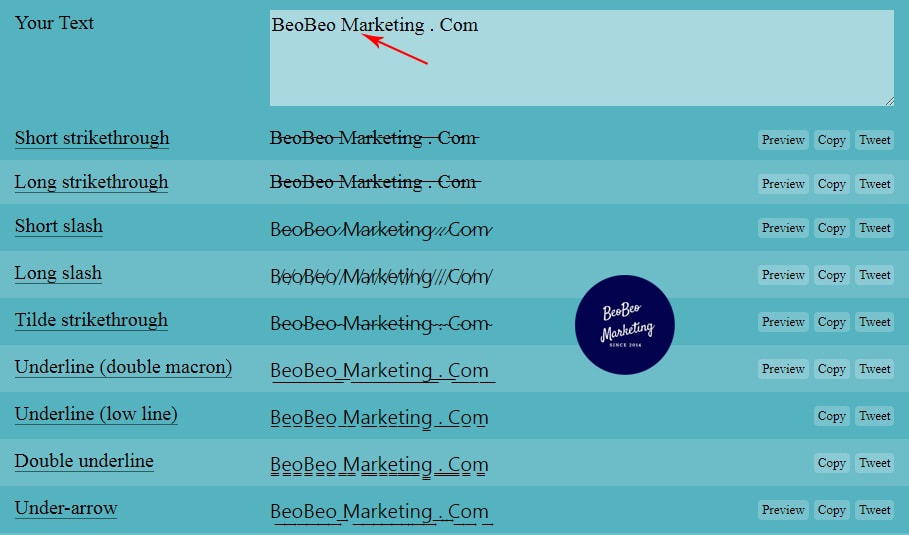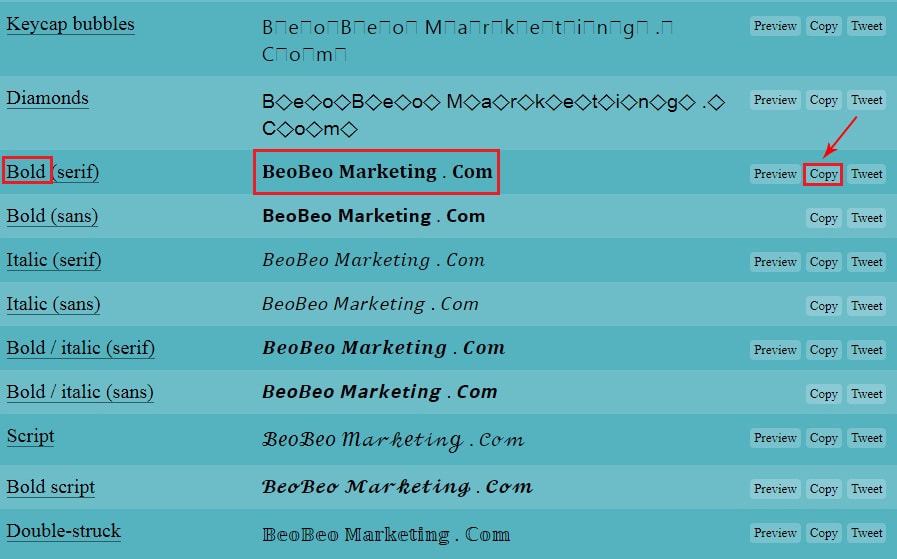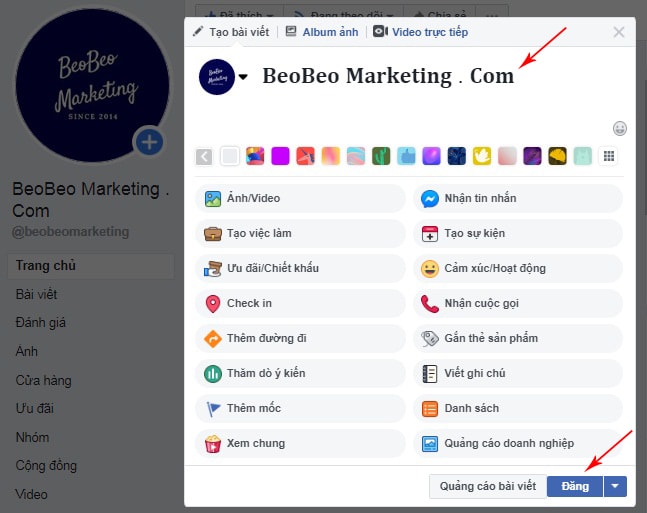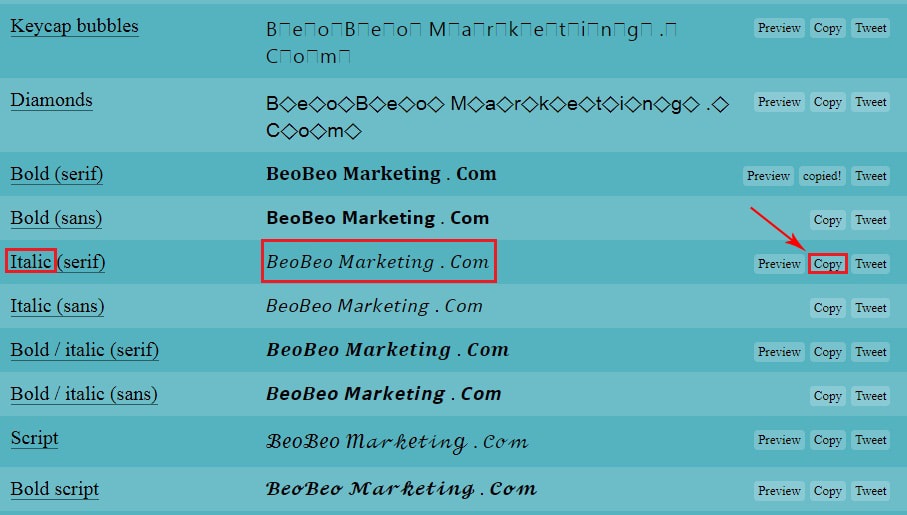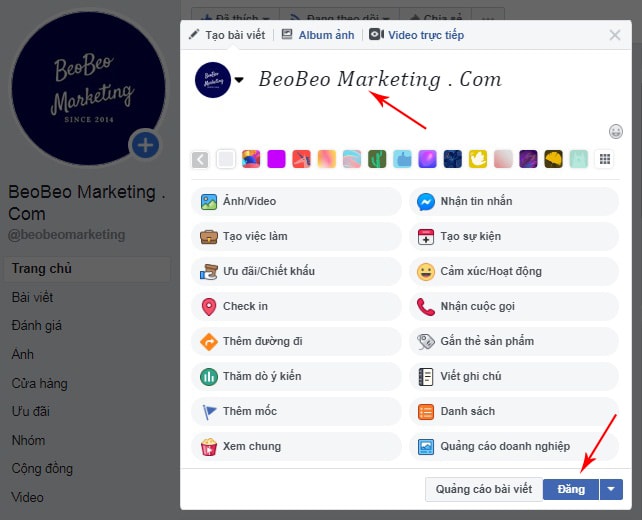Bạn thường thấy một số bài đăng, hay status trên Facebook hiển thị được phông chữ in nghiêng, in đậm và chữ kiểu. Và bạn thấy chúng thật sự thu hút đúng không? Vậy làm thế nào để bạn có thể:
-
Viết chữ in đậm ở bài viết Facebook.
-
Viết chữ in nghiêng trên Fanpage.
. . . Cùng với nhiều phông chữ khác nữa. Nếu có thể làm điều này đối với các status trên Facebook cá nhân, các quảng cáo bài viết bán hàng trên fanpage. Chắc chắn khi đó các bài đăng này sẽ nhận được nhiều tương tác và sự quan tâm tích cực hơn từ phía mọi người đúng không? Nhưng phải làm thế nào? Tham khảo phần hướng dẫn ở ngay sau đây và thực hiện liền nhé.
DỊCH VỤ BEOBEO MARKETING
6. Mua bán fanpage bật kiếm tiền
7. Dịch vụ tăng like fanpage uy tín
1. Cách viết chữ in đậm trên Facebook
Để có thể làm chữ đậm trong status Facebook, bạn cần có sự hỗ trợ từ một công cụ phát triển từ bên thứ ba chứ không phải Facebook. Để viết chữ to trên Facebook, bạn cần thực hiện các bước như sau:
- Bước 1: Các bạn truy cập: https://yaytext.com/.
- Bước 2: Nhập đoạn status mà bạn muốn viết in đậm trên fanpage ở trên ô text.
Các phông chữ hiển thị ngay bên dưới
- Bước 3: Chọn Copy đoạn status in đậm đấy.
Ngay bên dưới sẽ hiển thị danh sách nhiều phông chữ sau khi được đổi, có cả phông chữ đã được viết đậm.
Bạn chỉ cần chọn kéo xuống và chọn Copy kiểu chữ có hiện “Bold” phía trước.
- Bước 4: Dán đoạn status đã viết in đậm vào bài đăng trong Facebook hoặc fanpage.
- Bước 5: Chọn đăng tải bài viết là hoàn thành.
Như vậy là hoàn tất cách viết chữ in đậm trong status rồi đó các bạn.
2. Cách viết chữ in nghiêng trên Facebook
Bạn cũng thực hiện các bước tương tự như phần hướng dẫn cách in đậm chữ trong Facebook. Tuy nhiên ở bước Copy status sau khi đổi sang phông chữ in nghiêng thì bạn hãy chọn kết quả có hiện “Italic” phía trước nhé.
Sau đó bạn cũng thực hiện dán status này vào chỗ đăng tải bài viết trên fanpage hay Facebook cá nhân rồi chọn đăng tải lên là được.
Mình đã hiển thị được phông chữ in nghiêng trong status rồi nè
3. Video hướng dẫn cách viết chữ in đậm, in nghiêng trên Facebook
Kết luận
Trên đây chính là phần hướng dẫn cách viết in đậm và in nghiêng chữ cho các bài viết chia sẻ trên Facebook hay fanpage mà BeoBeo Marketing muốn chia sẻ đến với các bạn. Bạn có thể tham khảo và thực hiện ngay nhé.
Chúc bạn thành công.
BÀI VIẾT LIÊN QUAN
2. Cách đăng video và ảnh lên fanpage
3. Cách đăng hình và video cùng lúc trên facebook
4. Cách ghim bài viết trên fanpage